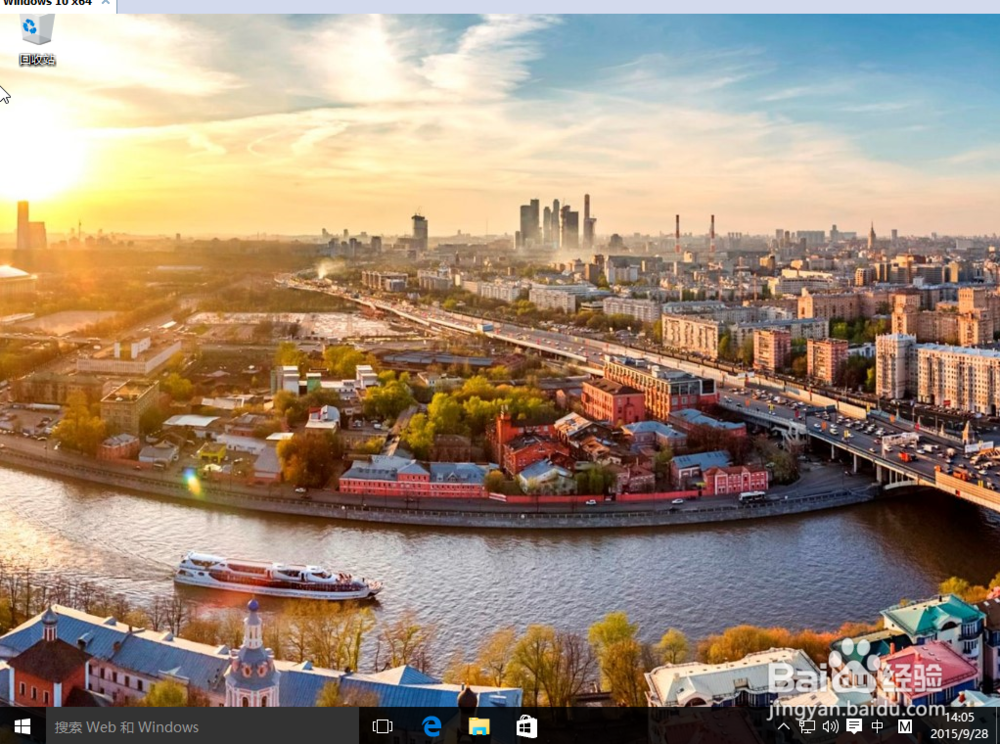1、打开WMware 虚拟机软件,wmware不同版本支持的系统不一样,选择比较新的版本才支持安装window10。 我安装的软件版本信息如下图


2、点击上图中“新建虚拟机”,点击“下一步”
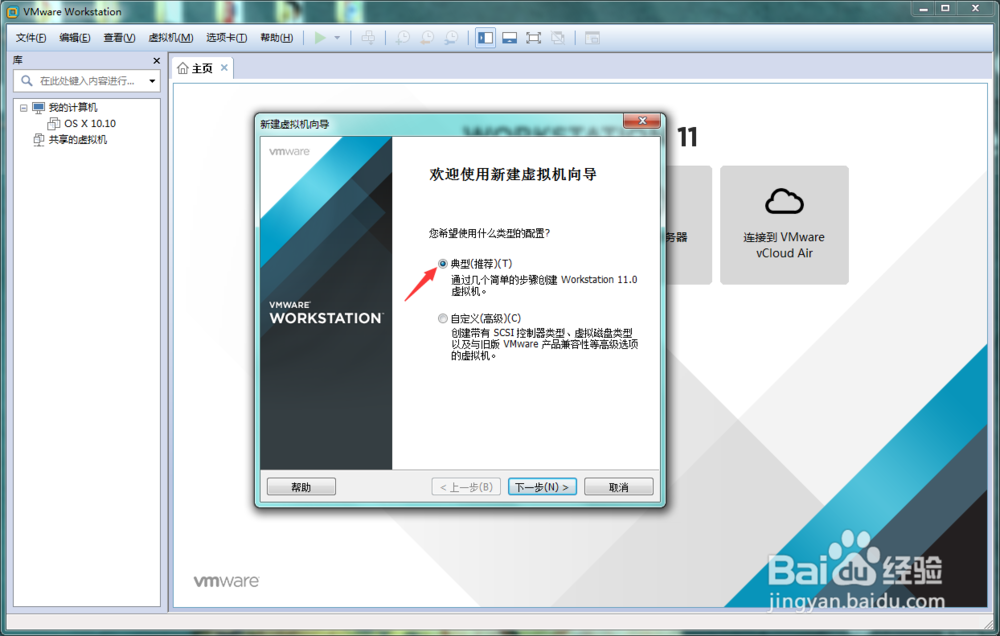
3、选择“安装程序光盘映像文件(iso)”,点击“浏览”,在电脑文件里找到下载好的 window iso镜像文件,点击“打开”。
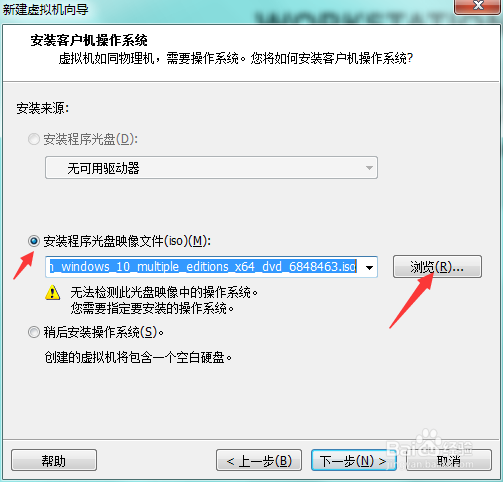
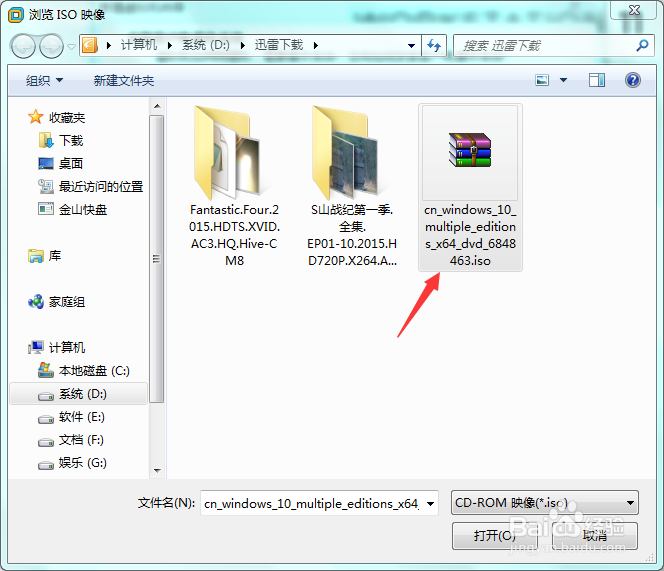
4、选择操作系统类型“Mircosoft Window” 版本“Window 10X64”
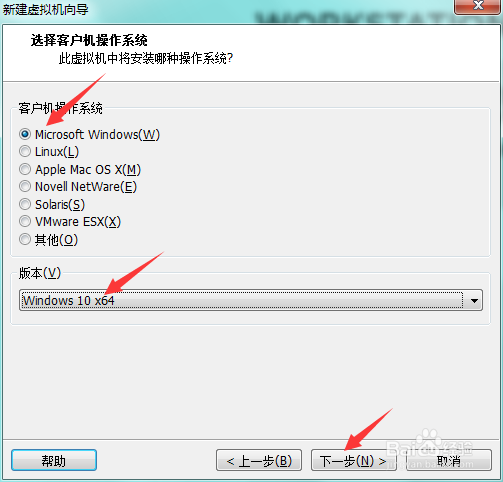
5、给虚拟机取一个名字,然后选择安装的路径。可以按自己的喜好来进行设置
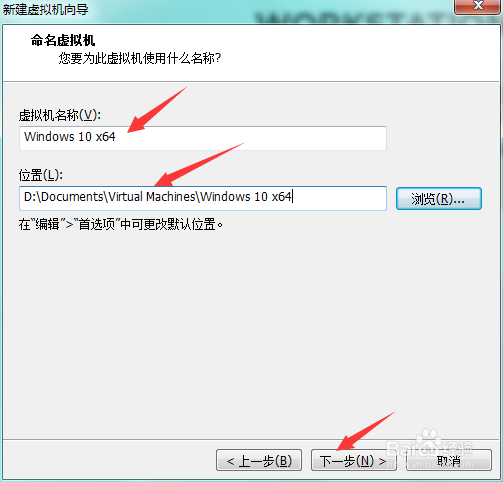
6、设置 虚拟机的 硬盘大小,这个可以根据自己电脑空间大小来设置,软件推荐是60G,其实不用这么多,给个30G就可以了,如果后面发现不够用,可以再设置的。设置好这一项虚拟机就安装好了。
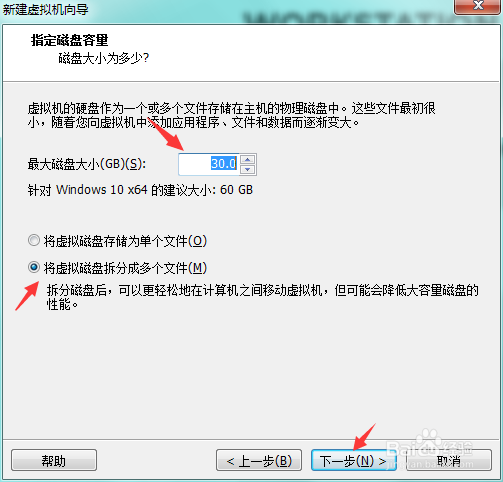
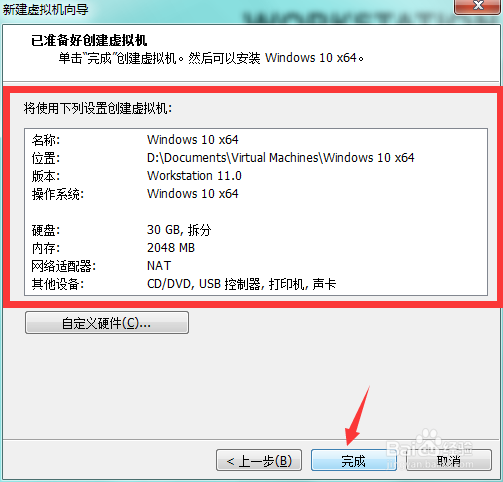
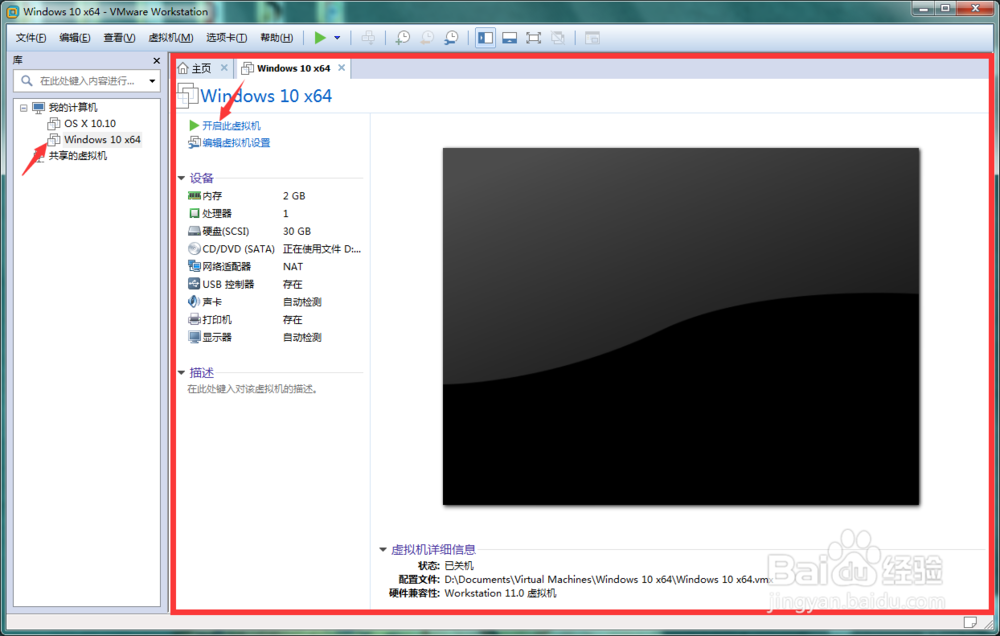
7、接下来就是启动虚拟机,然后安装window8系统了。一般只要默认,下一步就可以了,重点步骤我会稍微讲解一下。



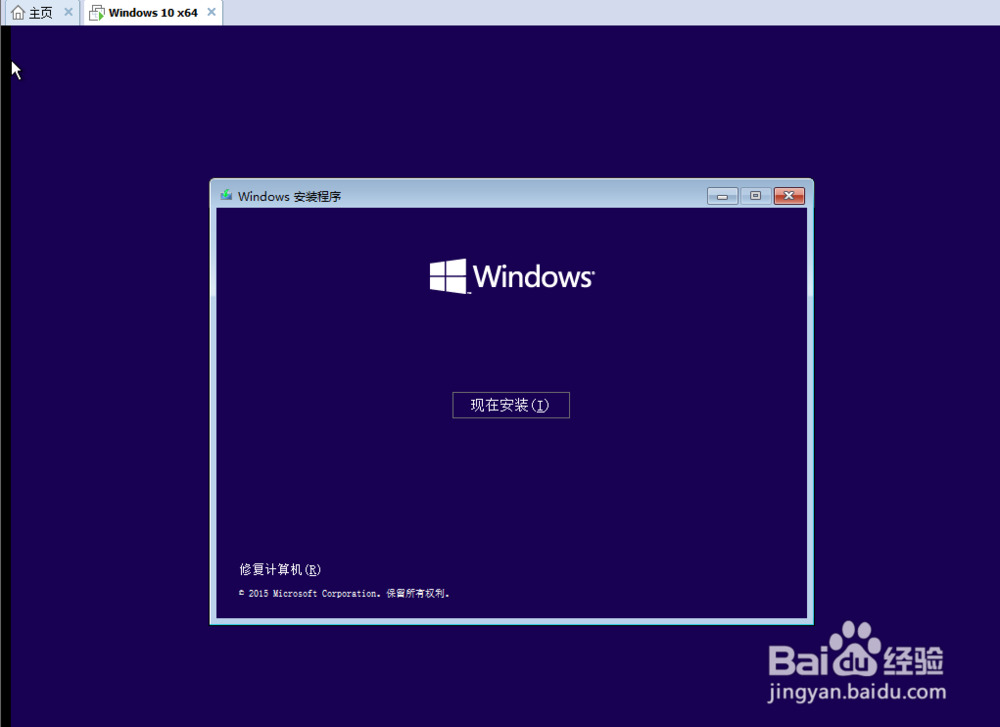
8、到这一步,需要你输入产品秘钥。如果你有,那么输入,如果你没有,是可以直接跳过的。

9、选择“专业版”,接受条款打钩,选择自定义安装。
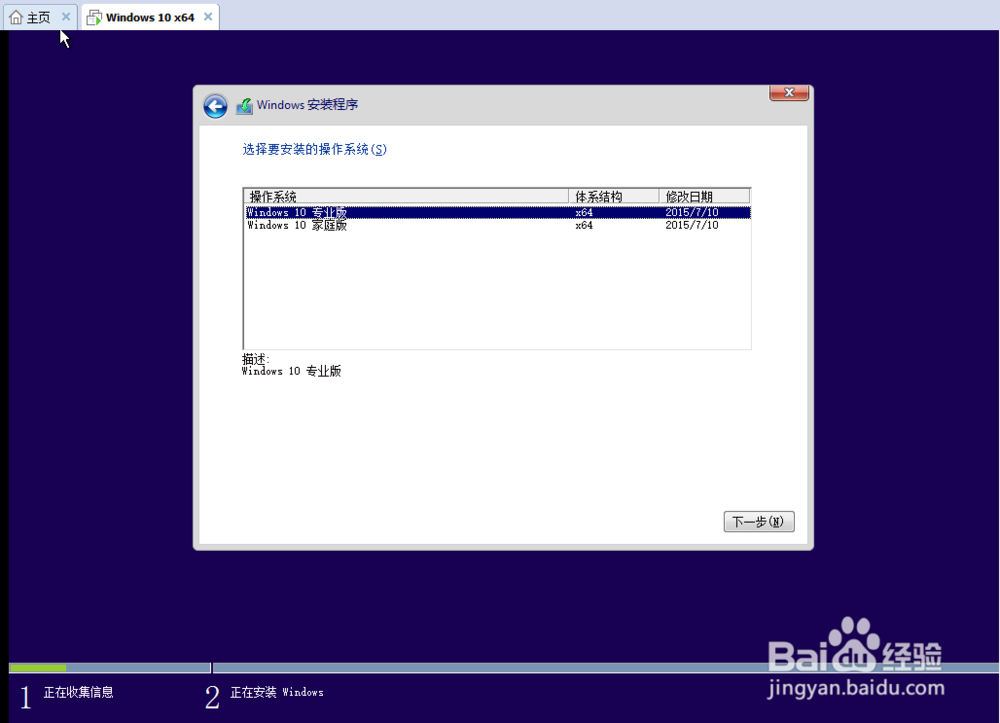
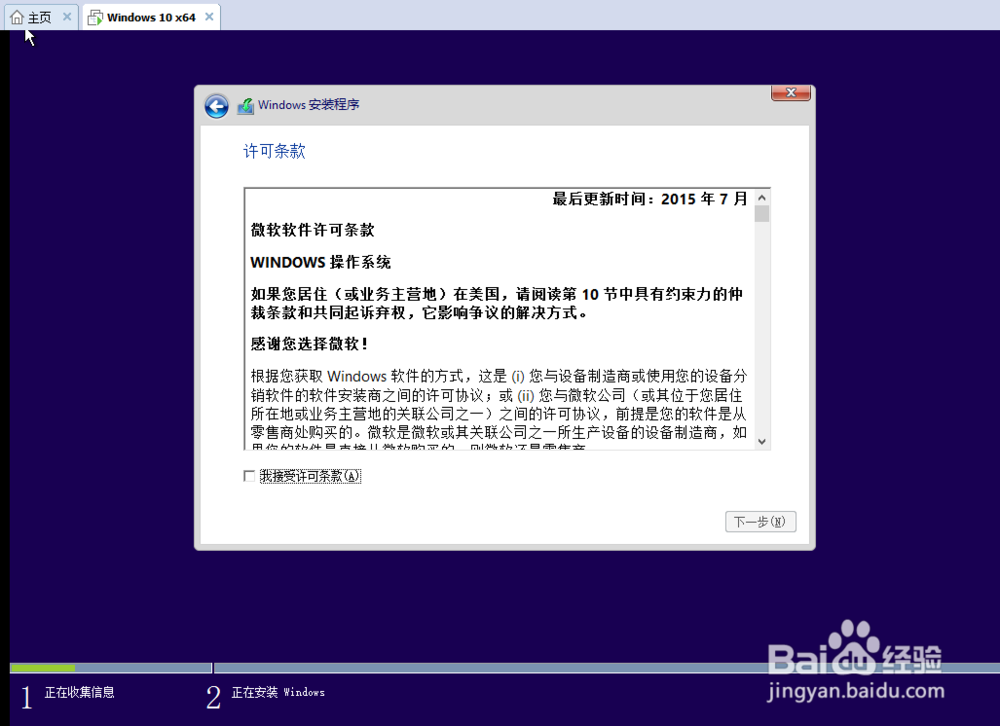
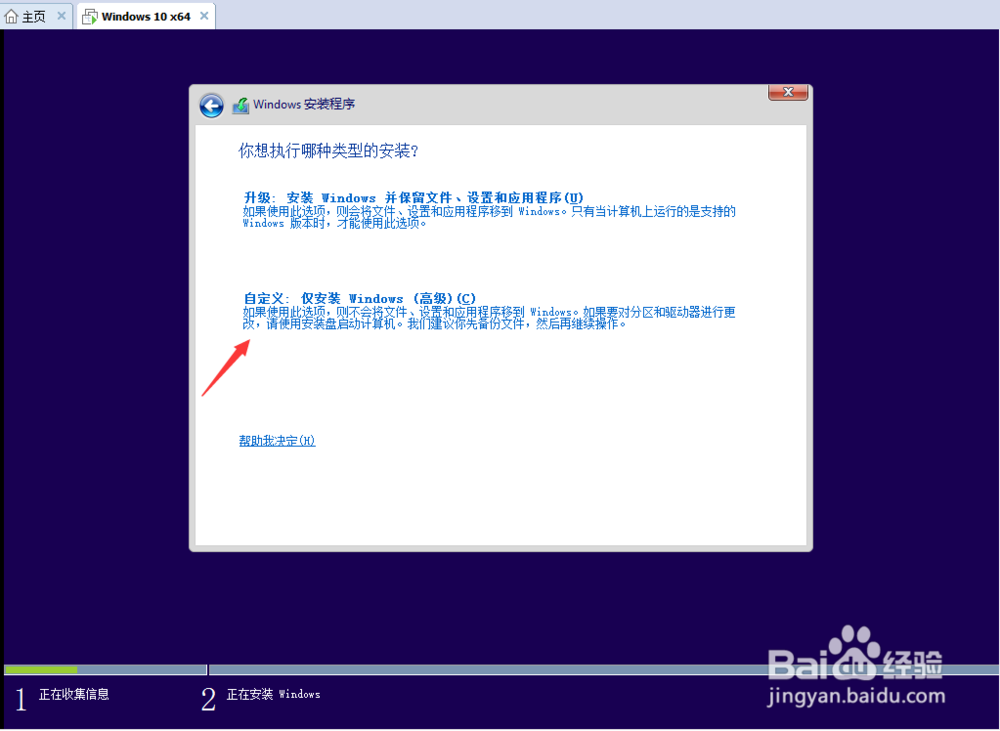
10、这一步需要设置下磁盘,点击新建,大小自动默认,点“应用”,出现了主分区,选中这个条目,点击下一步。然后他就自己开始安装了,中间会有重启,不用惊讶,让他一直运行,知道需要你操作为止。


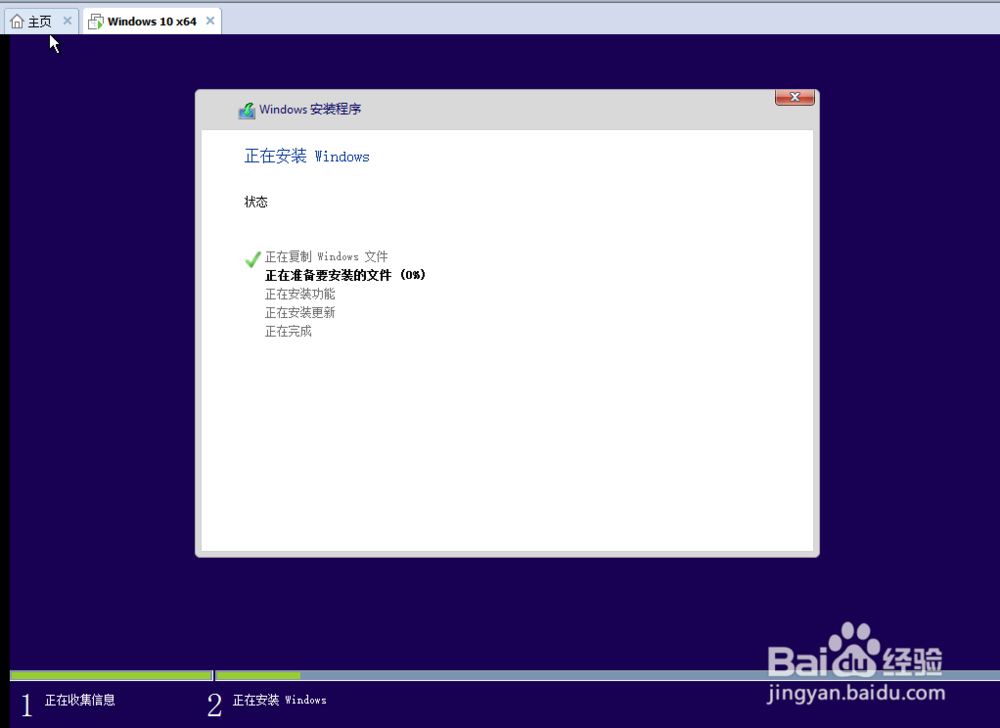
11、到这里,他又要你输入密钥了,还是不管他,点击左下角的“以后再说”,下一步,使用快速设置。然后有进入自动化操作,等待。
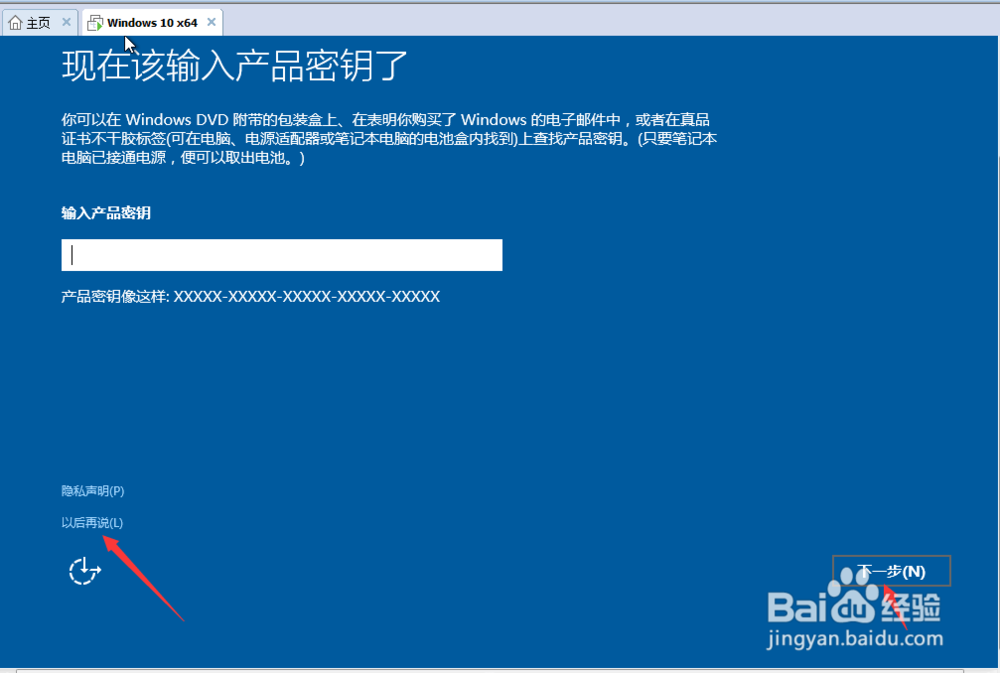
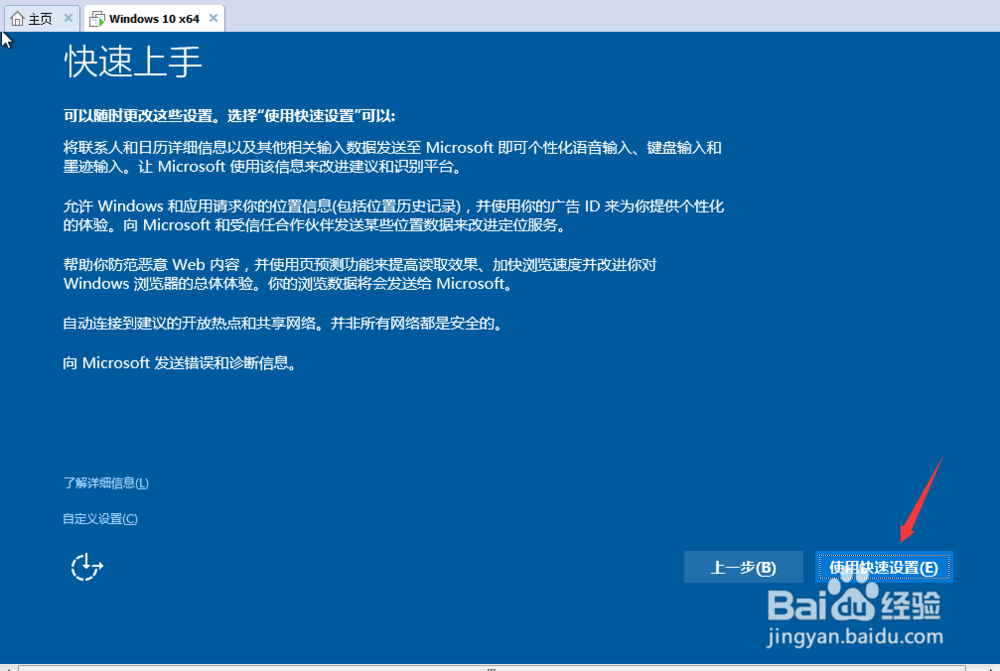
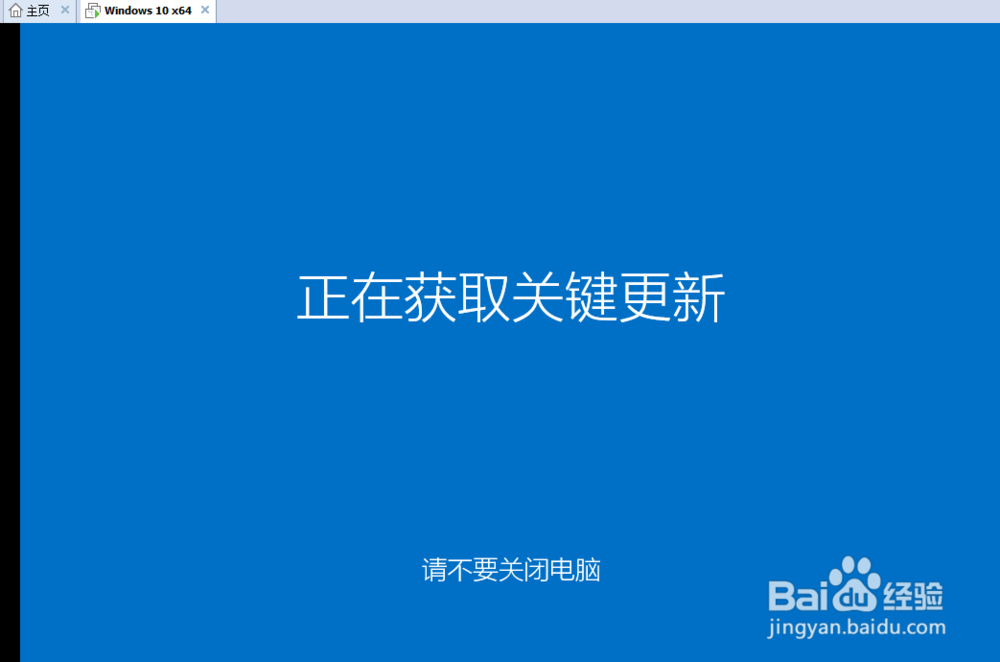
12、所有者选择:我拥有他,下一个
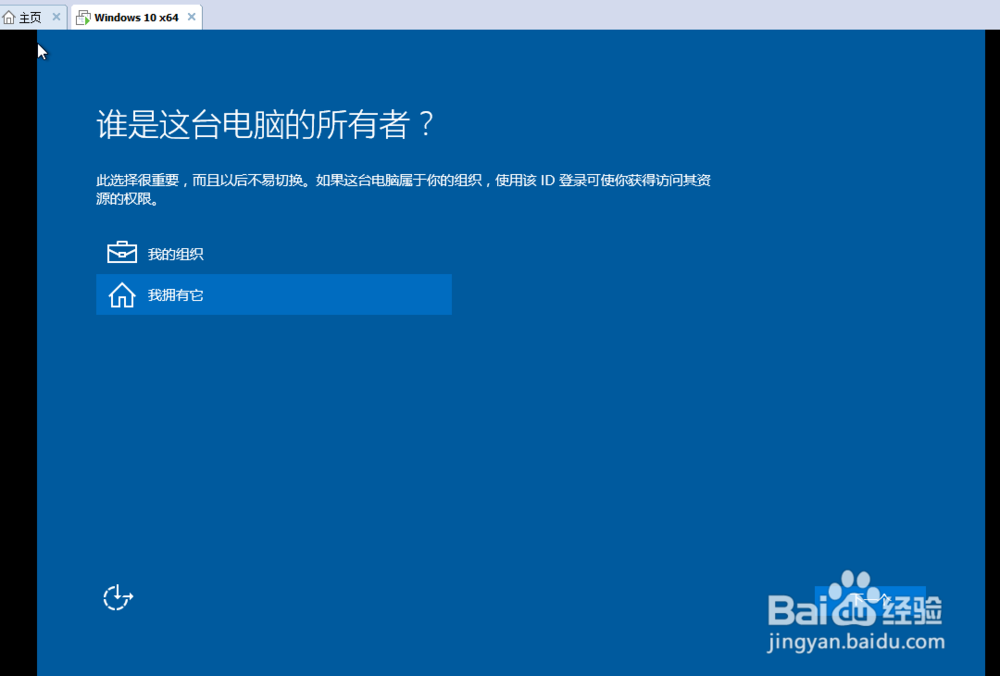
13、个性化设置:输入账号密码,用习惯老系统的人,肯能会奇怪这是什么东东? 这是一个联网的账摒蛲照燔号,就是安卓 或者苹果的账号差不多意思。 你可以选择 注册,也可以跳过此步骤。我是有账号的,所以我就写了。点击登录,就进入下一个界面了。

14、pin 码设置:这是什么鬼? 我也不太懂,反正跟密码有点类似,如果这里设置了,登录的时候密码可以直接输入这个pin码,我是用劲忧商偌了传说中最简单的密码:123456,这一部也是可以跳过的。如果不懂的,统统跳过就对了,这样不会影响你后面的操作。


15、最后就进入window10的桌面了,这个桌面背景,比之前的版本都丰富啊。乍一看还是赏心悦目的。这一就装完了~~